Hallo, Kollegen!
Vielleicht hatte der ein oder andere auch folgendes Problem und kann mir weiterhelfen:
Mein Monitor, ein EIZO Color Edge ist Dank mitgeliefertem Kalibriergerät nun eingestellt und die Farben werden bei Bildern, die ich in CS5 öffne, Dank korrekt eingstelltem Farbprofil verglichen mit Kontrollabzügen zufriedenstellend dargestellt.
Allerdings sehe ich gravierende Abweichungen bei der Bilddarstellung in Windows. Rot- und Grüntöne werden überzogen.
Wiesen werden giftgrün und Personen haben leichten Sonnenbrand...
Gibt es eine Möglichkeit, in Windows' Bildanzeige das richtige Farbprofil zuzuweisen?
Danke schon mal für Eure Hilfe!
Eckhard
Vielleicht hatte der ein oder andere auch folgendes Problem und kann mir weiterhelfen:
Mein Monitor, ein EIZO Color Edge ist Dank mitgeliefertem Kalibriergerät nun eingestellt und die Farben werden bei Bildern, die ich in CS5 öffne, Dank korrekt eingstelltem Farbprofil verglichen mit Kontrollabzügen zufriedenstellend dargestellt.
Allerdings sehe ich gravierende Abweichungen bei der Bilddarstellung in Windows. Rot- und Grüntöne werden überzogen.
Wiesen werden giftgrün und Personen haben leichten Sonnenbrand...
Gibt es eine Möglichkeit, in Windows' Bildanzeige das richtige Farbprofil zuzuweisen?
Danke schon mal für Eure Hilfe!
Eckhard
Eckhard Heynen schrieb:
Zitat:
IMHO nein, die kann mit Profilen nichts anfangen.
Zitat:
IMHO nein, die kann mit Profilen nichts anfangen.
Eckhard Heynen schrieb:
Zitat:
IMHO ja, die kann mit Profilen sehr wohl was anfangen,
wenn in den Windows Anzeige-Einstellungen (Systemsteuerung) das erstellte Profil als Standardprofil festgelegt wird.
Zitat:
IMHO ja, die kann mit Profilen sehr wohl was anfangen,
wenn in den Windows Anzeige-Einstellungen (Systemsteuerung) das erstellte Profil als Standardprofil festgelegt wird.
Danke, aber ich hab den richtigen Punkt leider noch nicht finden können.
Ich nehme an, im Menü "Darstellung und Anpassung".
Wenn ich aber auf "Farbe kallibrieren" gehe, gehe ich auf die Monitoreinstellungen los.
Ich nehme an, im Menü "Darstellung und Anpassung".
Wenn ich aber auf "Farbe kallibrieren" gehe, gehe ich auf die Monitoreinstellungen los.
Wir sollten evtl. erst einmal klären wie kalibriert wurde.
Normalerweise haben die erstellten Profile im Betriebssystem nichts zu suchen.
Hardwarekalibrierung = Da gibt es zwar Profile, aber die haben nichts im System zu suchen.
Softwarekalibrierung = hier werden Korrekturprofile erstellt, diese sind aber lediglich für die Grafikkarte bestimmt und werden in die LUT geladen.
Bei beiden Möglichkeiten steuert jeweils die Kalibrier/Profilier Software den Ort der Profile. Da muss man nicht eingreifen !!!
Normalerweise haben die erstellten Profile im Betriebssystem nichts zu suchen.
Hardwarekalibrierung = Da gibt es zwar Profile, aber die haben nichts im System zu suchen.
Softwarekalibrierung = hier werden Korrekturprofile erstellt, diese sind aber lediglich für die Grafikkarte bestimmt und werden in die LUT geladen.
Bei beiden Möglichkeiten steuert jeweils die Kalibrier/Profilier Software den Ort der Profile. Da muss man nicht eingreifen !!!
Mein Hauptmonitor ist hardwarekallibriert, der kleine über die Betriebssystemeinstellungen.
Dies hatte keine Auswirkungen auf den Hauptmonitor, da hier selektiv eingegriffen wird.
Aber das Problem sind nicht die Bildschirme:
Wenn ich ein und dasselbe Bild einmal über die Windows Bilderanzeige und dann im Bildbearbeitungsprogramm betrachte, und das am selben Monitor, sind die Farbunterschiede beträchtlich. In CS5 wird das Bild korrekt dargestellt, klar, ich hab mir auch alle Zeit der Welt und viel Hilfe hier im Forum geholt, um das richtige Farbprofil eintzurichten.
Der Wurm steckt also im Betriebssystem.
Natürlich könnte man sagen: Egal, Hauptsache die Bilder werden korrekt bearbeitet und abgespeichert, aber ich schaue mir Bilder nunmal gerne über die Windows Bilderanzeige an, weil so gewohnt und es ist übersichtlich umd komfortabel.
vG
Eckhard
Dies hatte keine Auswirkungen auf den Hauptmonitor, da hier selektiv eingegriffen wird.
Aber das Problem sind nicht die Bildschirme:
Wenn ich ein und dasselbe Bild einmal über die Windows Bilderanzeige und dann im Bildbearbeitungsprogramm betrachte, und das am selben Monitor, sind die Farbunterschiede beträchtlich. In CS5 wird das Bild korrekt dargestellt, klar, ich hab mir auch alle Zeit der Welt und viel Hilfe hier im Forum geholt, um das richtige Farbprofil eintzurichten.
Der Wurm steckt also im Betriebssystem.
Natürlich könnte man sagen: Egal, Hauptsache die Bilder werden korrekt bearbeitet und abgespeichert, aber ich schaue mir Bilder nunmal gerne über die Windows Bilderanzeige an, weil so gewohnt und es ist übersichtlich umd komfortabel.
vG
Eckhard
Kann denn die Windows Bildanzeige Farbprofile, welche in den Bilder eingebetten sind auch auswerten ?
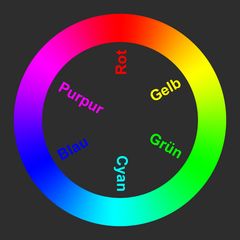 immer wieder gern…
Henricus Magnus
14.01.06
61
immer wieder gern…
Henricus Magnus
14.01.06
61
Speicher mal das Bild ab und betrachte es mit der Windows Anzeige. Stimmt die Farbe mit der Beschriftung überein ?
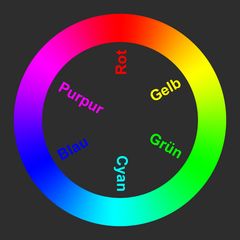 immer wieder gern…
Henricus Magnus
14.01.06
61
immer wieder gern…
Henricus Magnus
14.01.06
61
Speicher mal das Bild ab und betrachte es mit der Windows Anzeige. Stimmt die Farbe mit der Beschriftung überein ?
Also, die Farbe stimmt mit der Beschriftung überein, aber:
Wenn ich das Testbild in PS öffne, dann habe ich im Vergleich zur Windows Anzeige das alte Problem:
Gelb ist identisch, Blau auch, aber Cyan, Magenta, Rot und Grün werden viel zu knallig in Windows angezeigt.
Das betrifft sowohl die Schrift, als auch den Kreis.
Wenn ich das Testbild in PS öffne, dann habe ich im Vergleich zur Windows Anzeige das alte Problem:
Gelb ist identisch, Blau auch, aber Cyan, Magenta, Rot und Grün werden viel zu knallig in Windows angezeigt.
Das betrifft sowohl die Schrift, als auch den Kreis.
Bedeutet de fakto, dass das Bildprofil honoriert wird vom System, jedoch kjein Mapping auf das Monitorprofil stattfindet.
Also funktioniert das Colormanagement nur zur Hälfte.
Um ordentlich, wie in PS, zu funktionieren, brsaucht es zwei Profile. Ein Quellprofil, das mit dem Bild daherkommt, und beschreibt, wie die Farben im Bild auszusehen haben. Dann noch das Ausgabeprofil, in dem Fall das Profil des Monitors, in dem steht was der Monitor kann. Wenn es ordenltich läuft, werden diese Beiden Profile temporär verknüpft und ergeben eine möglichst Farbkonsistente Darstellung am Bildschirm.
Kann es sein, dass dein System auf das Profil des Zweitmonitors mappt? Wenn das kein Wide Gamut display ist, passiert nämich genau das beschriebene, da eben für das Mapping der Farben das falsche Profil herangezogen wird. Ein mehrere Monitore übergreifendes Mapping gibt es z.Z. in keinem Betriebssytem (Windows als auch Mac), da müssen sich die Applikationen selber drum kümmern (Von den Adobe CS Programmen sind dazu z.B. nur Photoshop und Premiere in der Lage, ausserdem kann es CaptureOne auch, bei Lightroom bin ich mir gerade nicht sicher, da klemmte es auch mal, war aber vor CS6).
Langer rede, kurzer Sinn. Wenn du es schaffst, das Mapping der Farben auf das Eizo Displayprofil umzubiegen, sollte es zu mindestens auf diesem Schirm besser werden, auf dem anderen sollte es dabei zu einer deutlich untersättigten Darstellung kommen.
MfG
Thomas
Also funktioniert das Colormanagement nur zur Hälfte.
Um ordentlich, wie in PS, zu funktionieren, brsaucht es zwei Profile. Ein Quellprofil, das mit dem Bild daherkommt, und beschreibt, wie die Farben im Bild auszusehen haben. Dann noch das Ausgabeprofil, in dem Fall das Profil des Monitors, in dem steht was der Monitor kann. Wenn es ordenltich läuft, werden diese Beiden Profile temporär verknüpft und ergeben eine möglichst Farbkonsistente Darstellung am Bildschirm.
Kann es sein, dass dein System auf das Profil des Zweitmonitors mappt? Wenn das kein Wide Gamut display ist, passiert nämich genau das beschriebene, da eben für das Mapping der Farben das falsche Profil herangezogen wird. Ein mehrere Monitore übergreifendes Mapping gibt es z.Z. in keinem Betriebssytem (Windows als auch Mac), da müssen sich die Applikationen selber drum kümmern (Von den Adobe CS Programmen sind dazu z.B. nur Photoshop und Premiere in der Lage, ausserdem kann es CaptureOne auch, bei Lightroom bin ich mir gerade nicht sicher, da klemmte es auch mal, war aber vor CS6).
Langer rede, kurzer Sinn. Wenn du es schaffst, das Mapping der Farben auf das Eizo Displayprofil umzubiegen, sollte es zu mindestens auf diesem Schirm besser werden, auf dem anderen sollte es dabei zu einer deutlich untersättigten Darstellung kommen.
MfG
Thomas
Thomas Richard schrieb:
Zitat:
Wie macht man das?
Ich hab keine Ahnung.
Zumindest ist der EIZO als Hauptmonitor ausgewählt, soviel kann ich schon mal sagen.
vG
Eckhard
Zitat:
Wie macht man das?
Ich hab keine Ahnung.
Zumindest ist der EIZO als Hauptmonitor ausgewählt, soviel kann ich schon mal sagen.
vG
Eckhard
Windows ist nun nicht wirklich meine Domäne, aber ich habe gerade mal in der virtuellen Maschine mit Windows7, die hier auf meinem Mac läuft nachgesehen und habe eine Verbesserung erzielen können (die sich auf Firefox und die Windows-Fotoanzeige auswirkte), indem ich unter den erweiterten Einstellungen der Bildschrimauflösung auf einen Reiter 'Farbverwaltung' gestossen bin und dort zum einen sRGB als virtuelles sRGB-Geräteprofil ausgewählt habe (Unter Standard ist dort mein Monitorprofil verzeichnet) und unter 'Erweitert' das 'Profil für Anzeigebedingungen' auf 'WCS Profil für icc Anzeigebedigungen' gewechselt habe.
Das hat auf jeden Fall hier zu einer deutlichen Entsättigung in der Windows-Fotoanzeige geführt, die jetzt nahezu identisch mit dem ist, was ich bei dem oben verlinkten Colorspin Kreis unter OS X auf dem selben Bildschirm in Photoshop sehe.
…keine Ahnung ob dir das hilft.
MfG
Thomas
Nachricht bearbeitet (12:51)
Das hat auf jeden Fall hier zu einer deutlichen Entsättigung in der Windows-Fotoanzeige geführt, die jetzt nahezu identisch mit dem ist, was ich bei dem oben verlinkten Colorspin Kreis unter OS X auf dem selben Bildschirm in Photoshop sehe.
…keine Ahnung ob dir das hilft.
MfG
Thomas
Nachricht bearbeitet (12:51)
Vielen Dank für Deine Mühe!
Ich hab es gleich mal ausprobiert, aber leider keinerlei Veränderung feststellen können, egal, was ich angewählt habe.
Hier mal ein Screenshot.
 Einstellungen
Eckhard Heynen
17.07.12
0
Einstellungen
Eckhard Heynen
17.07.12
0
Ich hab es gleich mal ausprobiert, aber leider keinerlei Veränderung feststellen können, egal, was ich angewählt habe.
Hier mal ein Screenshot.
 Einstellungen
Eckhard Heynen
17.07.12
0
Einstellungen
Eckhard Heynen
17.07.12
0
Bei Geräteprofil hat natürlich sRGB nichts verloren!
Da gehört dein vermessenes Monitorprofil hinein.
Da gehört dein vermessenes Monitorprofil hinein.
Jetzt habe ich folgendes eingestellt, aber ich merke keinen Unterschied, egal, was ich auswähle!
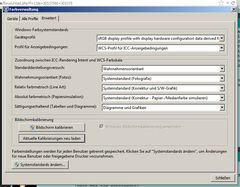 Einstellungen 2
Eckhard Heynen
17.07.12
0
Einstellungen 2
Eckhard Heynen
17.07.12
0
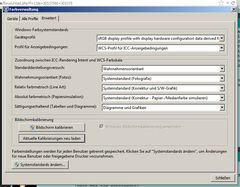 Einstellungen 2
Eckhard Heynen
17.07.12
0
Einstellungen 2
Eckhard Heynen
17.07.12
0
Ich hatte diesen Link hier schon mal gepostet, als ich damals auf W7 umgestiegen bin. Dort ist das Einbinden des Monitorprofils gut beschrieben und reichlich bebildert.
Mit der Anleitung sollte es jetzt endlich auch bei Dir klappen.
http://www.pusztaiphoto.com/articles/co ... fault.aspx
Cheers!
P.S. Die nächste Herausforderung heißt W8 :)
Mit der Anleitung sollte es jetzt endlich auch bei Dir klappen.
http://www.pusztaiphoto.com/articles/co ... fault.aspx
Cheers!
P.S. Die nächste Herausforderung heißt W8 :)




